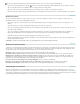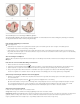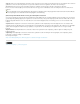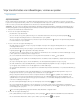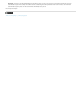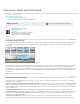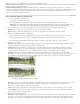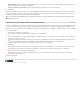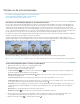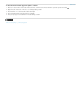Operation Manual
Schalen en de inhoud behouden
Naar boven
Naar boven
Het formaat van afbeeldingen wijzigen en de inhoud beschermen
Visuele inhoud behouden tijdens schalen van afbeeldingen
Te beschermen inhoud opgeven tijdens schalen
Het formaat van afbeeldingen wijzigen en de inhoud beschermen
Met Zo schalen dat inhoud behouden blijft wijzigt u het formaat van een afbeelding, waarbij belangrijke visuele inhoud ongewijzigd blijft, zoals
personen, dieren, gebouwen, enz. Normaal gesproken beïnvloedt schalen alle pixels evenveel wanneer het formaat van een afbeelding wordt
gewijzigd, maar schalen waarbij de inhoud behouden blijft, beïnvloedt vooral de pixels in gebieden zonder belangrijke visuele inhoud. Met Zo
schalen dat inhoud behouden blijft kunt u de schaal van afbeeldingen vergroten of verkleinen om de compositie te verbeteren, om in een lay-out te
passen of om de afdrukstand te wijzigen. Als u ook de gewone schaal wilt gebruiken tijdens het vergroten of verkleinen van de afbeelding, kunt u
de optie gebruiken voor het opgeven van de verhouding tussen schalen waarbij de inhoud behouden blijft en gewoon schalen.
Als u tijdens het schalen van een afbeelding bepaalde gebieden wilt behouden, kunt u met Zo schalen dat inhoud behouden blijft een alfakanaal
gebruiken om inhoud te beschermen tijdens het vergroten of verkleinen.
U kunt Zo schalen dat inhoud behouden blijft gebruiken in lagen en selecties. De optie kan worden gebruikt voor RGB-, CMYK-, Lab- en
grijswaardenafbeeldingen en voor alle bitdiepten. U kunt Zo schalen dat inhoud behouden blijft niet gebruiken in aanpassingslagen, laagmaskers,
individuele kanalen, slimme objecten, 3D-lagen, videolagen, laaggroepen of op meerdere lagen tegelijk.
A. Oorspronkelijke afbeelding B. Smaller geschaald C. Smaller geschaald:zo schalen dat inhoud behouden blijft gebruiken
Op www.adobe.com/go/lrvid4120_ps_nl vindt u een video over schalen met behoud van inhoud. (Na vier minuten wordt deze functie besproken.)
Visuele inhoud behouden tijdens schalen van afbeeldingen
1. (Optioneel) Kies Selecteren > Alles als u een achtergrondlaag schaalt.
2. Kies Bewerken > Zo schalen dat inhoud behouden blijft.
3. Geef op de optiebalk een van de volgende opties op:
Locatie referentiepunt
Klik op een blokje op de referentiepuntzoeker om het vaste punt te bepalen waarop de afbeelding wordt
geschaald. Standaard is dit het middelpunt van de afbeelding.
Relatieve positionering voor referentiepunt gebruiken
Klik op de knop om de nieuwe positie van het referentiepunt te bepalen in
verhouding tot de huidige positie.
Positie referentiepunt Plaatst het referentiepunt op de opgegeven locatie. Typ de pixelwaarden voor de x- en y-as.
Schalingspercentage Hiermee geeft u de afbeeldingsschaal op als een percentage van de oorspronkelijke grootte. Typ een percentage
voor de breedte (B) en de hoogte (H). Klik desgewenst op Verhoudingen beperken
.
Hoeveelheid Geeft de verhouding op tussen normaal schalen en schalen waarbij de inhoud behouden blijft. Geef een percentage op voor
schalen waarbij de inhoud behouden blijft door een waarde te typen in het tekstvak of door op de pijl te klikken en de schuifregelaar te
verplaatsen.
Beschermen Kies een alfakanaal dat het te beschermen gebied aangeeft.
Huidstinten beschermen
Kies deze optie om te proberen gebieden met huidstinten te behouden.
4. Sleep een greep op het selectiekader om de afbeelding te schalen. Houd tijdens het slepen van hoekgrepen Shift ingedrukt als u de
oorspronkelijke verhoudingen wilt behouden. Zodra de cursor op een greep staat, verandert deze in een dubbele pijl.
5. Klik op Transformatie annuleren
of op Transformatie vastleggen .